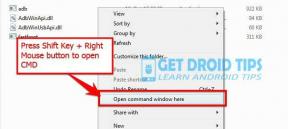Popravak: Samsung Smart TV Youtube zaostaje, zamrzava se ili se učitava sporo
Miscelanea / / April 29, 2023
Samsung općenito proizvodi izvrsne televizore. Iako su cijene njihovih televizora porasle u posljednjih nekoliko godina, većina bi ljudi ipak trebala pronaći onaj koji odgovara njihovim potrebama. Iako nemaju najbolje pametne značajke, prilično su dobri. Većinu vremena su prilično svestrani i mogu se koristiti u razne svrhe. Osim mene, mnogi moji prijatelji su od njih kupili televizore koji su se pokvarili odmah nakon što su ih kupili.
Ali, nažalost, za neke korisnike Samsung Smart TV ne funkcionira ispravno kao aplikacije kao što su Youtube Lag, Freezing ili Loading Slow. To je razlog zašto smo i mi ovdje. U ovom smo članku spomenuli neke osnovne popravke koji će vam pomoći da riješite probleme sa Samsung Smart TV YouTubeom, zamrzavanjem ili sporim učitavanjem. Dakle, pogledajmo popravke:
Također pročitajte
Popravak: Samsung Smart TV ne učitava iTV Hub
Kako snimiti steaming video na Samsung Smart TV
Popravak: Samsung Smart TV ne povezuje se na WiFi
Popravak: YouTube TV kanali ili emisije ponovno se pokreću ili skaču unatrag
Kako omogućiti/instalirati Chromecast na Samsung Smart TV
YouTube "Prikaži transkript" se ne prikazuje ili nedostaje
Najbolji YouTube pretvarač u MP3 za 2023

Sadržaj stranice
- Zašto moj YouTube TV kasni na mom Samsung Smart TV-u?
-
Kako popraviti Samsung Smart TV Youtube kašnjenje, zamrzavanje ili sporo učitavanje
- Problem s kompatibilnošću
- Uključite svoj Samsung TV
- Provjerite prekid rada Youtube TV-a
- Isključite i isključite svoj ruter
-
Očisti Youtube TV predmemoriju
- Ponovno instalirajte Youtube TV na Samsung TV
- Ažurirajte firmver
Zašto moj YouTube TV kasni na mom Samsung Smart TV-u?
Možda ćete imati problema sa strujanjem YouTube TV-a na svom Samsung pametnom TV-u zbog nekih od dolje navedenih razloga.
- Sadržaj YouTube TV-a na Samsung pametnom TV-u možda se neće pravilno strujati ako je aplikacija ili firmver sustava zastario.
- Moguće je da YouTube TV na vašem pametnom TV-u ima takve probleme sa strujanjem zbog privremenog kvara.
- Korisnici Samsung TV-a mogu imati problema s upotrebom YouTube TV-a ako im je internetska veza spora.
- Štoviše, strujanje YouTube TV-a na Samsung pametnom TV-u može biti problematično ako YouTube ne radi.
- Također je moguće imati problema s aplikacijom YouTube TV ako vaš TV nije kompatibilan.
Kako popraviti Samsung Smart TV Youtube kašnjenje, zamrzavanje ili sporo učitavanje
Ako imate Samsung Smart TV, ali ustanovite da YouTube kasni ili se zamrzava, ili se sporo učitava, tada morate izvršiti popravke navedene u nastavku. Stoga, započnimo s vodičem:
Problem s kompatibilnošću
Morate provjeriti je li vaš Samsung Smart TV kompatibilan s YouTube TV-om ako ne možete dobiti YouTube TV na njemu. Modeli Samsung TV 2016+ jedini su koji podržavaju YouTube TV, prema stranici za pomoć za YouTube TV. U tom slučaju YouTube TV neće biti dostupan na vašem Samsung TV-u ako je stariji. Ako se ovaj problem nastavi, možda ćete morati upotrijebiti stick za strujanje poput Rokua ili Firesticka. Ovom metodom možete streamati YouTube TV na Samsung TV-ima izdanim prije 2016.
Oglasi
Uključite svoj Samsung TV
Vaš pametni TV najprije treba pokrenuti hladno. Možete ponovno pokrenuti svoj Samsung Smart TV tako da držite tipku za uključivanje/isključivanje na daljinskom upravljaču nekoliko sekundi. Vaš Samsung TV sada je spreman za korištenje. Nakon što pritisnete tipku za napajanje na daljinskom upravljaču, otpustite je. Provjerite radi li YouTube TV ispravno tako da ga strujite i provjerite je li problem riješen.
Ako nije, slijedite korake u nastavku da biste uključili i isključili svoj pametni TV.
- Provjerite je li vaš Samsung Smart TV isključen iz utičnice.
- Vaš pametni TV će se automatski uključiti nakon 15-20 sekundi pritiska i držanja tipke za uključivanje.
- Pričekajte 10 do 15 minuta.
- Provjerite je li vaš pametni TV priključen i uključen.
Provjerite imate li i dalje problema sa strujanjem sadržaja na YouTube TV-u nakon što pokrenete YouTube TV.
Provjerite prekid rada Youtube TV-a
Oglas
Moguće je naići na probleme kada YouTube TV ne radi. The DownDetector web-mjesto nudi način provjere prekida rada YouTube TV-a. Ovdje možete pronaći status uživo o prekidu rada YouTube TV-a.
Potrebno je pričekati da YouTube TV riješi problem ako YouTube TV ne radi. Nakon što to postignete, moći ćete strujati YouTube TV sadržaj. Posjetite Twitter stranicu YouTube TV-a ili ih izravno kontaktirate potvrdit ćete prekid rada YouTube TV-a. Tweetove u vezi s prekidom rada možete pronaći na Twitter računu YouTube TV-a.
Isključite i isključite svoj ruter
Pokušaj ponovnog pokretanja mrežnog uređaja može pomoći ako ponovno uključivanje Samsung TV-a nije bilo uspješno. Svoj Wi-Fi i usmjerivač možete uključiti slijedeći korake u nastavku:
- Prvo uključite usmjerivač u utičnicu i isključite ga.
- Ostavite da odstoji 5-10 minuta.
- Provjerite je li vaš usmjerivač priključen na napajanje i uključen.
- Morat ćete povezati svoj Samsung TV na Wi-Fi mrežu.
Provjerite radi li YouTube TV ispravno i provjerite imate li i dalje problema sa strujanjem.
Očisti Youtube TV predmemoriju
Brzinu svog Samsung TV-a možete povećati brisanjem predmemorije aplikacije YouTube TV. Ova se metoda također može koristiti za rješavanje problema s YouTube TV aplikacijama koje možda ne rade ispravno zbog grešaka ili oštećenih podataka.
- Na daljinskom upravljaču možete pristupiti svom Samsung TV-u pritiskom na Dom dugme.
- Kliknite na podrška.
- Zatim odaberite Njega uređaja.
- Izaberi Upravljanje pohranom.
- Na popisu aplikacija pronađite YouTube TV.
- Klik Pregledavati pojedinosti.
- Kliknite ovdje za brisanje predmemorije aplikacije YouTube TV.
Nakon toga provjerite je li problem s kojim ste se suočili s YouTube TV-om riješen.
Ponovno instalirajte Youtube TV na Samsung TV
Postoje problemi s aplikacijom YouTube TV, kao što su rušenja, zamrzavanje ili pogreške crnog zaslona. Ako vam to predstavlja problem, možda ga možete riješiti ponovnim instaliranjem YouTube TV-a na Samsung TV-u. Sljedeći koraci vodit će vas kroz ponovnu instalaciju aplikacije YouTube TV na vašem Samsung TV-u:
- Aplikacije možete pronaći tako da odete na svoju Dom zaslon i odabirom Aplikacije.
- Sada možete odabrati postavke u gornjem desnom kutu zaslona.
- Na popisu aplikacija odaberite YouTube TV.
- Da biste deinstalirali YouTube TV, kliknite Izbrisati.
- Pomoću gumba za uključivanje ponovno pokrenite Samsung TV.
- Kliknite na aplikacije.
- Na svom YouTube računu potražite aplikaciju YouTube TV i instalirajte je.
- YouTube TV je zadana aplikacija na Samsung TV-ima, tako da kad god ponovno instalirate aplikaciju YouTube TV, morate odabrati ponovnu instalaciju umjesto brisanja.
Nakon što se aplikacija ponovno instalira, pokušajte strujati YouTube TV. Vaš Samsung TV je možda popravljen ili nije. Provjerite je li popravljeno.
Ažurirajte firmver
Možda ćete imati problema sa strujanjem YouTube TV-a ako je firmware vašeg Samsung TV-a zastario. Za ažuriranje firmvera vašeg Samsung pametnog TV-a, slijedite korake u nastavku ako to već niste učinili:
- Kliknite na postavke.
- Sada kliknite na podrška.
- Odaberite Ažuriranje softvera.
- Klikni na Ažurirati sada dugme.
Ako aplikacija YouTube TV i dalje ima problema nakon ažuriranja Samsung TV-a na najnoviju verziju, možda je vrijeme da ažurirate svoj TV. Možda ćete morati resetirati svoj Samsung Smart TV hub ako se problem nastavi pojavljivati.
Također pročitajte: Popravak: Samsung TV App Store ne radi / preuzima aplikacije
Dakle, tako možete riješiti problem kašnjenja, zamrzavanja ili sporog učitavanja Samsung Smart TV YouTubea. Nadam se da će vam ovaj članak biti od pomoći. No, u slučaju da trebate više informacija, komentirajte ispod i javite nam.